Nazadnje posodobljeno dne
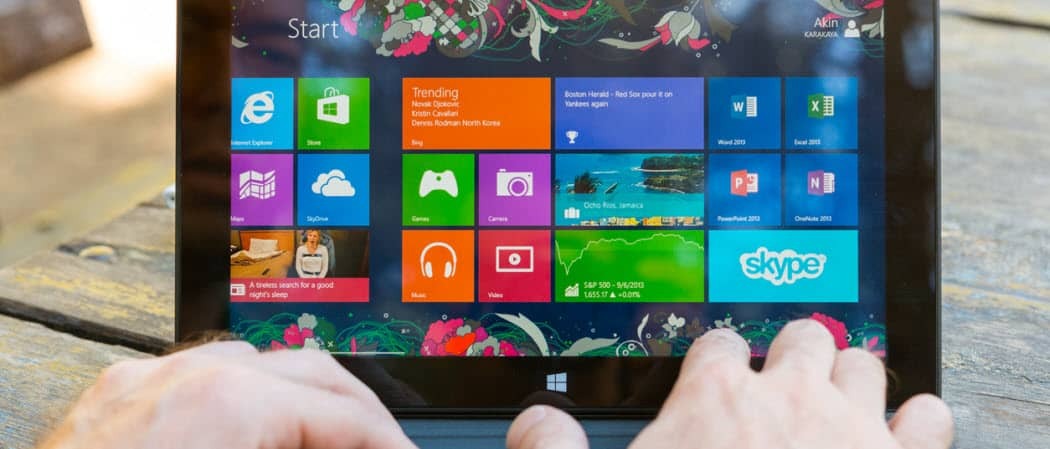
Ustvarjanje zaupanja vrednega računalnika je zaščitna funkcija v sistemu Windows 8, ki omogoča sinhronizacijo nastavitev med sistemi Windows 8 za enotno izkušnjo. Tukaj je opisano, kako lahko novo napravo Windows 8 nastavite kot zaupanja vreden računalnik.
Preden lahko začnete sinhronizacija sistema Windows 8 nastavitve med vašimi sistemi, morate narediti zaupanja vreden računalnik. To je varnostna funkcija, ki omogoča sinhronizacijo in ponastavitev gesla z ustvarjanjem zbirke računalnikov z operacijskim sistemom Windows 8, ki jim zaupate v Microsoftov račun.
Na začetnem zaslonu sistema Windows 8 uporabite bližnjico na tipkovnici tipko Windows + C in izberite Nastavitve. Če pa je v sistemu Windows 8 omogočen zaslon na dotik, povlecite z desnega okvirja na levo, da ga prikažete.
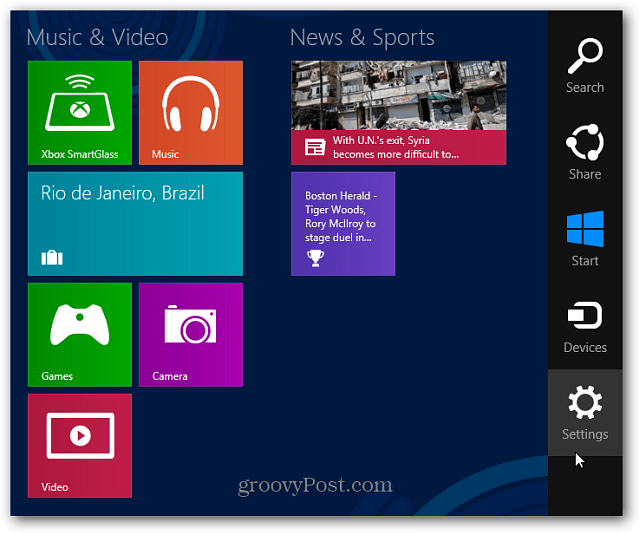
Nato izberite Spremeni nastavitve računalnika.
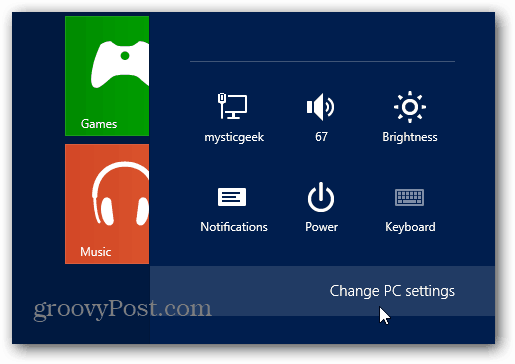
V nastavitvah računalnika izberite Sync Your Settings. Nato lahko v levem stolpcu vklopite ali izklopite nastavitve sinhronizacije. V razdelku Gesla opazite, da je računalniku najprej treba zaupati. Kliknite povezavo Zaupanje temu računalniku.
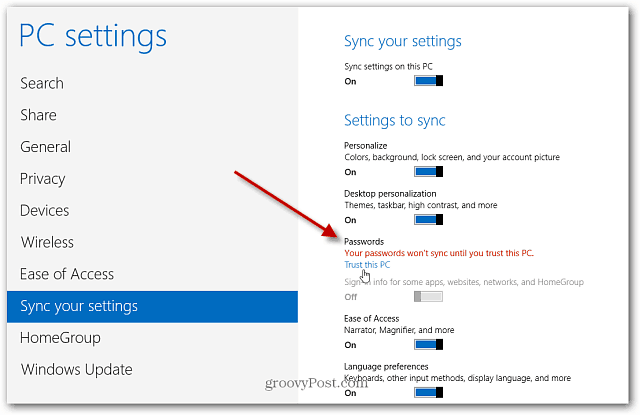
Ali na namizju kliknite ikono Action Center in izberite Zaupajte temu računalniku.
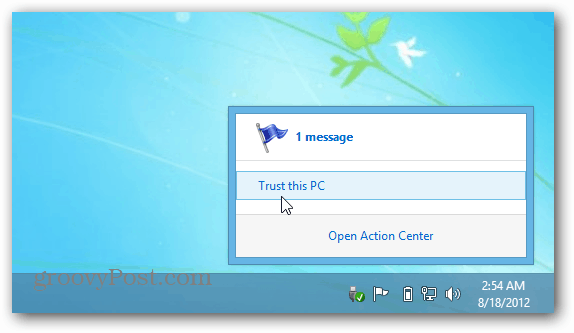
Nato se odpre Akcijski center, kliknite gumb Zaupanje temu računalniku.
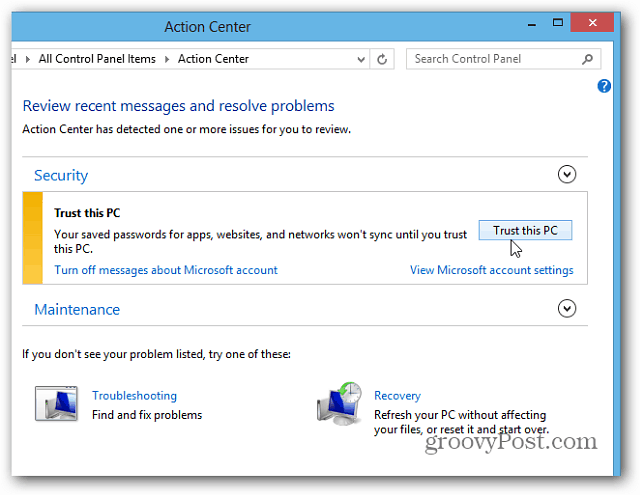
Internet Explorer 10 se odpre na strani z nastavitvami Microsoftovega računa. Vnesite kodo, ki jo Microsoft pošlje prek besedila v vaš pametni telefon ali po e-pošti.
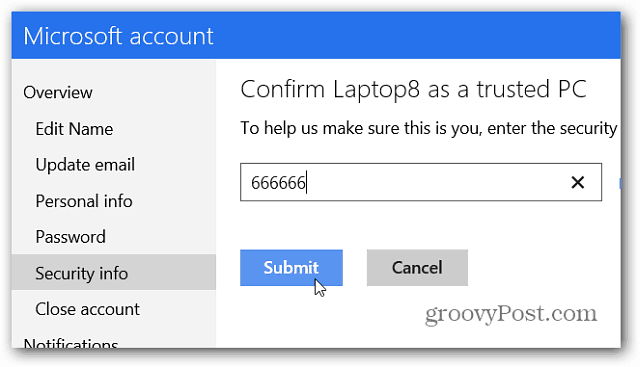
Če kode ne prejmete, kliknite »Nisem je prejel«.
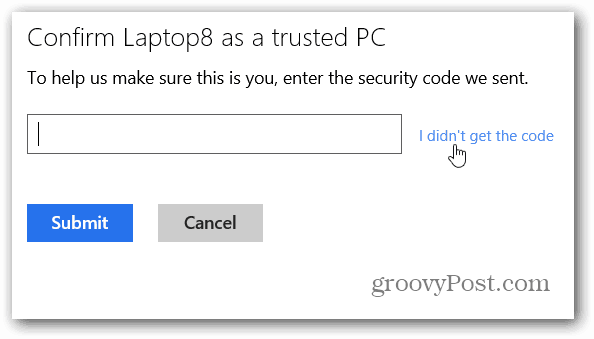
Nato izberite, kako želite, da vam ga pošljemo. Lahko dobite samodejno telefonsko sporočilo, besedilo ali ga pošljete po e-pošti. Če želite spremeniti nastavitve stikov, se prijavite v svoj Microsoftov račun in naredite spremembe.
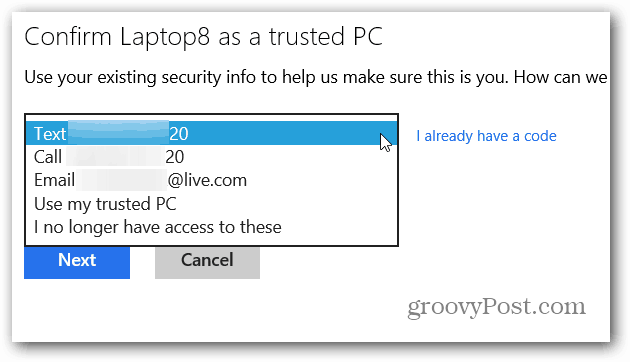
Za vsakogar Windows 8 računalnik, ki ste ga nastavili kot zaupanja vreden, bo naveden pod zaupnimi napravami.
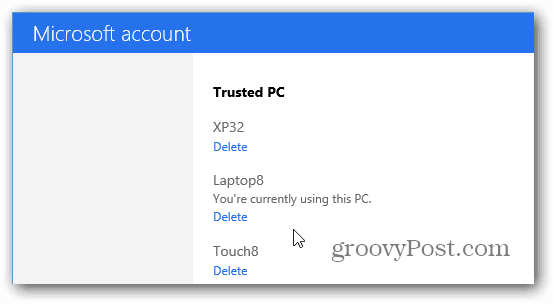
Po zaužitju osebnih računalnikov z operacijskim sistemom Windows 8, nastavitve, ki jih vklopite, bodo sinhronizirane za enotno izkušnjo med njimi. Od tega, kar sem do zdaj lahko preizkusil, se nastavitve personalizacije uporabniškega vmesnika in Priljubljene IE uspešno prenašajo. Ne bom dokončno sklepal, kako dobro sinhronizacija deluje, dokler ne bom mogel več časa preživeti z Windows 8.
Moram ga še več preizkusiti v svojem lokalnem omrežju WiFi in v različnih omrežjih. Ta funkcija ne bo vsem všeč, še posebej, če imate tablico Windows 8 za eno stvar in namizje za drugo. Zato je dobro, da ste lahko izbirni pri sinhronizaciji ali da jo popolnoma izklopite.
